5 moduri de a șterge fișierele blocate
Sunt atât de multe moduri de a scăpa de fișiere nedorite. Mai jos vom descrie cele mai eficiente.
Ștergerea fișierelor blocate - finalizarea Explorer
Unul dintre mesajele cele mai deranjante sunt cele care întrerup încercarea de a muta sau șterge fișierul și raportează că acesta este în uz. Dacă ați închis toate aplicațiile, și Windows refuză în continuare să ștergeți fișierul, probabil, acesta a blocat Explorer (de exemplu, pentru a afișa miniaturile).
Mutați temporar toate celelalte fișiere într-un alt dosar, și apoi încercați să ștergeți folderul care conține fișierele care sunt blocate. În cazul în care nu funcționează, încearcă să scape de dosar, după repornirea Explorer.
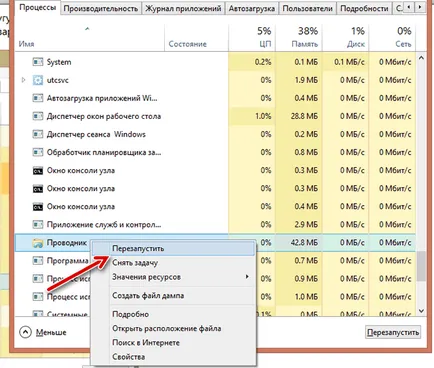
Această operație necesită utilizarea Task Manager. Aceasta este cauzată de apăsarea combinației de taste [Ctrl Shift Esc] sau făcând clic în bara de activități, faceți clic dreapta și selectați Start Task Manager.
Faceți clic pe fila Procese. selectați intrarea explorer.exe în coloana Nume de proces și apoi faceți clic pe End Process. Acum puteți șterge fișierul utilizând o altă aplicație, de exemplu, orice manager de fișiere.
Ștergerea fișierelor blocate - modul sigur
Dacă fișierul nu poate fi îndepărtat după închiderea Explorer, porniți sistemul în modul de siguranță. În timpul repornire, apăsați [F8] (în Windows 8 în loc să folosiți combinația de taste [Shift-F8]), atunci când monitorul ecranul de bun venit. Selectați Safe Mode - Start „versiunea dezbrăcat-jos“ a sistemului de operare. Call Explorer și de a efectua o altă încercare de a șterge fișierul.
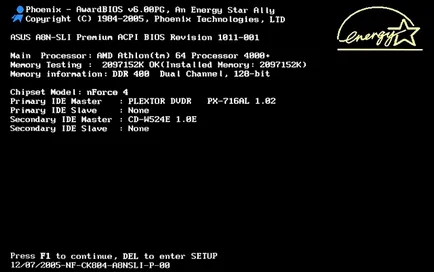
Pentru a intra în modul de siguranță, trebuie să apăsați [F8] sau [Shift-F8], când veți vedea ecranul de bun venit
Ștergerea fișierelor blocate - instrumente externe
Există multe aplicații care sunt proiectate pentru a elimina fișierele problematice. Aceste instrumente folosesc diferite metode pentru a atinge. De exemplu, creați un script care se execută imediat după pornirea Windows-ului, înainte de fișierul este blocat. Instrumentele de acest tip sunt, în special, Fileassassin, MoveOnBoot, Unlocker, LockHunter și Ștergere doctor.
Ștergerea fișierelor blocate - modificați extensia de fișier
Uneori, cel mai simplu mod de a șterge un fișier care nu vrea să răspundă la apăsarea [Delete]. Selectați fișierul nedorit în Windows Explorer, apăsați [F2], și modificați extensia. De exemplu, un fișier numit „ziua rozhdeniya.avi“ poate fi redenumit în „ziua rozhdeniya.txt.“
Această metodă funcționează numai atunci când este activată extensii de fișiere de afișare. În Vista și Windows 7, aveți nevoie pentru a deschide acest meniu, selectați Aranjare | Folder și căutare opțiuni (în Windows XP: Instrumente | Folder Options), mergeți la fila Vizualizare și debifați ascund extensiile pentru tipurile de fișiere cunoscute. În Windows 8, este suficient să se verifice extensia de nume de fișier de pe fila Vizualizare.
Ștergerea fișierelor blocate - consola text
Când Explorer suferă înfrângere la ștergerea unui fișier blocat, puteți utiliza un dovedit del comandă pentru o consolă de text. Motivele de refuz sunt, de obicei sistem secrete. Unul dintre ele ar putea fi calea de prea mult timp la dosar. Mesajele de obicei, nu raportează un anumit motiv. Pe site-ul Web de suport Microsoft, puteți găsi cât mai multe șase obstacole pentru a scăpa de dosar. Cu toate acestea, există o metodă, care ar trebui să ajute în cele mai multe cazuri.
Deschideți o fereastră de Explorer, și în ea fișierul nedorită, care nu se elimina. Țineți apăsată tasta [Shift] și faceți clic dreapta pe o zonă goală de pe partea dreaptă a Explorer. Asigurați-vă că nu pentru a selecta oricare dintre fișierele. Selectați Deschideți fereastra de comandă aici, din meniul pop-up. Într-o consolă text, introduceți comanda pentru a șterge, urmată de numele fișierului completă. În multe cazuri - este cel mai simplu mod de a șterge fișierele blocate.
Amintiți-vă că nu este necesar să intre în același timp întregul nume de fișier, ci doar începutul. Nu este necesar să se specifice calea de acces, deoarece fișierul este în directorul curent.
Cu toate acestea, în cazul în care încercarea este ineficientă, folosiți sintaxa # 92; # 92 ;? # 92; împreună cu calea completă pentru a avea acces și un nume de fișier, de exemplu:
Dacă numele de fișier sau calea conține cel puțin un spațiu, trebuie să-l includeți în ghilimele, de exemplu:
del "# 92, # 92, # 92, C # 92 :?; # 92 Teste, numele de fișier al 1.txt"